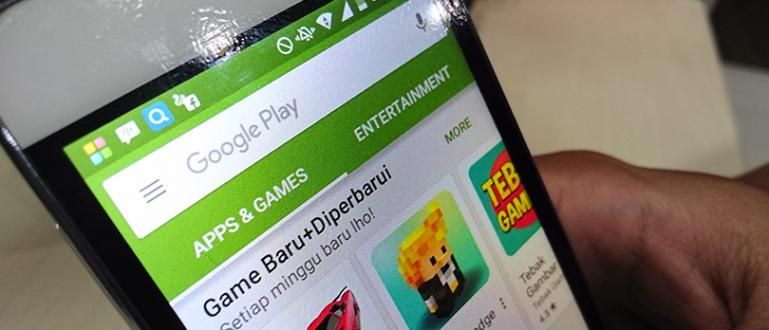Norite įrašyti ekranus, kad galėtumėte tapti žaidimų „YouTuber“, kaip „Milyhya“? Dabar galite išbandyti, kaip įrašyti Android ir iPhone mobiliųjų telefonų ekranus HD kokybe (veikia 100%).
Ar kada nors galvojote apie norą tapti žaidimų „YouTuber“, ypač tiems, kurie žaidžia mobiliuosius žaidimus, pvz., „PUBG Mobile“ ar „Mobile Legends“?
Dabar norint paremti jūsų veiklą, žinoma, jums reikia ekrano įrašymo programos, kad galėtumėte įrašyti HP ekraną, vaikinai.
Bet ar jūs kada nors buvote sutrikęs, kaip taip? kaip įrašyti telefono ekraną naudoti šią programą? Čia yra visa Jaka apžvalga, skirta specialiai jums.
Kaip įrašyti „Android“ ir „iPhone“ ekranus, kurių veikimas garantuojamas
Išmanusis telefonas slapyvardis išmanusis telefonas Tie, kuriuos naudojate šiandien, paprastai naudoja „Android“ ir „iOS“ operacines sistemas, skirtas specialiai „iPhone“.
Taigi šį kartą ApkVenue aptars abu ir nepamirškite pritaikyti jo turimam įrenginiui!
Kaip įrašyti Android telefono ekraną be šaknies
Šiuo metu jums nereikia root, kad tik įrašytumėte veiklą ekrane. Tam yra įvairių „Android“ ekrano įrašymo programų ir numatytųjų tinkinimų.
Čia yra Jakos apžvalga paprastas būdas įrašyti Android mobiliojo telefono ekraną, ypač naudojant AZ Screen Recorder programėlę. Pažiūrėkime!
- 1 žingsnis: Jei dar neturite programos AZ ekrano įrašymo įrenginys, galite tiesiogiai atsisiųsti ir įdiegti naudodami toliau pateiktą nuorodą.
 AZ Screen Recorder vaizdo ir garso programas ATSISIŲSTI
AZ Screen Recorder vaizdo ir garso programas ATSISIŲSTI - 2 žingsnis: Tada bakstelėkite AZ Screen Recorder programos piktograma, kuri buvo įdiegta, kol įrašymo piktograma pasirodys pranešimų juostoje. Taip pat pasirodys plaukiojanti piktograma, bakstelėkite tada pasirinkite Nustatymai.

- 3 veiksmas: Meniu Nustatymai galite pasirinkti vaizdo raiškos nustatymus, bitų sparta, kadrai per sekundę ir kiti.

- 4 veiksmas: Jei turite, galite grįžti į pagrindinį ekraną ir bakstelėkite piktogramą Diktofonas kol pasirodys atgalinis skaičiavimas Android mobiliojo telefono ekrane.

- 5 veiksmas: Dabar viskas, ką jums reikia padaryti, tai įrašyti „Android“ telefono ekraną. Baigę patraukite pranešimų juostą žemyn ir bakstelėkiteSustabdyti norėdami sustabdyti vaizdo įrašą.

- 6 veiksmas: Galiausiai tiems iš jūsų, kurie nori perkelti vaizdo įrašus į savo asmeninį ar nešiojamąjį kompiuterį, tereikia eiti į vidinę atmintį ir ieškoti aplanko pavadinimu AzRecorder Nemokamas kad rastumėte anksčiau įrašytą vaizdo įrašą.

Kaip įrašyti „iPhone“ ekraną be „Jailbreak“.
Skirtingai nuo Android, iPhone, kuriame įdiegta naujausia iOS operacinė sistema, jau turi savo ekrano įrašymo programą, kurios nereikia atsisiųsti iš Apps Store arba jailbreak.
Na, norėdami sužinoti visą metodą, patikrinkime kaip įrašyti iPhone ekraną žemiau šito.
- 1 žingsnis: Norėdami rodyti ekrano įrašymo programą „iPhone“, pirmiausia eikite į Nustatymai tada pasirinkite meniu Valdymo centrasr.

- 2 žingsnis: Tada valdymo centro puslapyje tiesiog pridėkite parinkčių Ekrano įrašymas bakstelėdami žalią pliuso piktogramą, kol ji pasisuks į aukščiausią padėtį.

- 3 veiksmas: Grįžkite į pagrindinį puslapį ir braukite aukštyn, kad būtų rodomas valdymo centras. Bakstelėkite Ekrano įrašymo piktogramoje.

- 4 veiksmas: Kai ekrano įrašymas yra aktyvus, piktograma bus raudona ir pažymėta pranešimų juosta ta pati spalva. Baigę įrašyti, dar kartą atidarykite Valdymo centrą ir išjunkite ekrano įrašymą.

- 5 veiksmas: Norėdami pamatyti įrašą, tiesiog eikite į Nuotraukos ir atidaryti Kameros ritinys žiūrėti ar pasidalinti.

Premija: rekomenduojamos geriausios ekrano įrašymo programos (2020 m. atnaujinimas)
Be to, kad naudojate programą, kurią ApkVenue paaiškino aukščiau esančiame vadove, turite ir kitų geriausių ekrano įrašymo programų parinkčių su atitinkamomis pranašesnėmis funkcijomis HP ekranui įrašyti.
Įdomu? Geriau skaitykite daugiau šiame straipsnyje: 10 Android mobiliojo ekrano įrašymo programų | 100% be šaknų!
 PERŽIŪRĖTI STRAIPSNĮ
PERŽIŪRĖTI STRAIPSNĮ Štai kaip lengvai ir visiškai įrašyti Android ir iPhone ekranus. Nereikės root ar jailbreak, dabar būsite labiau pamaloninti šia funkcija.
Jei taip, kaip manote, kam bus naudojama ši ekrano įrašymo funkcija? vaikinai? Pasidalykite savo nuomone toliau pateiktame komentarų stulpelyje!
Taip pat skaitykite straipsnius apie Vaizdo įrašai ar kitų įdomių straipsnių iš Nabila Ghaida Zia